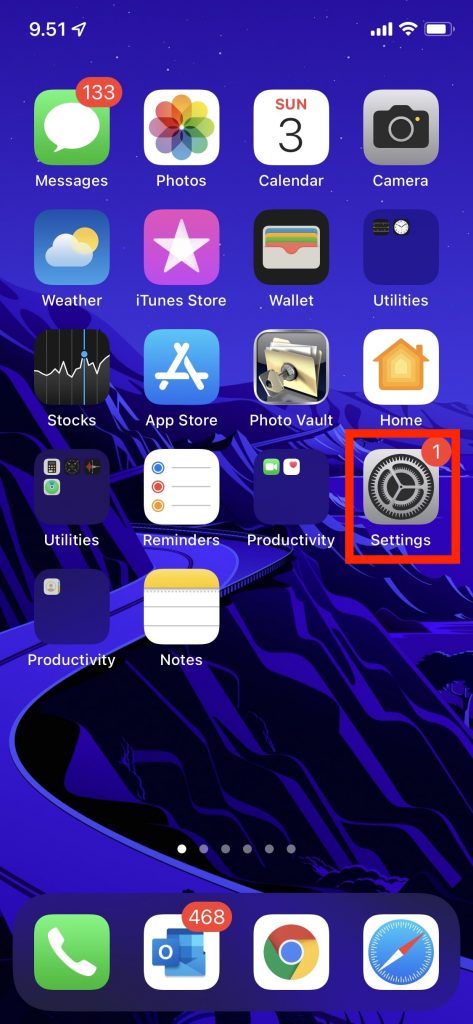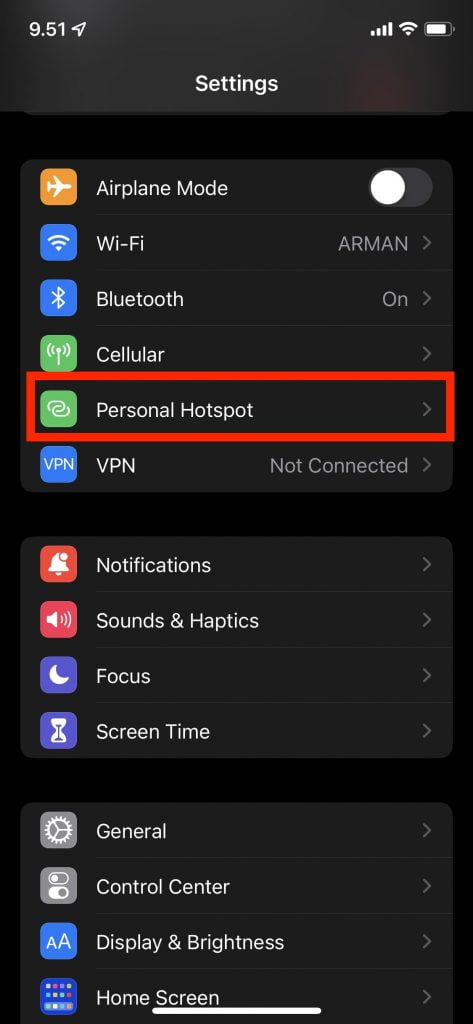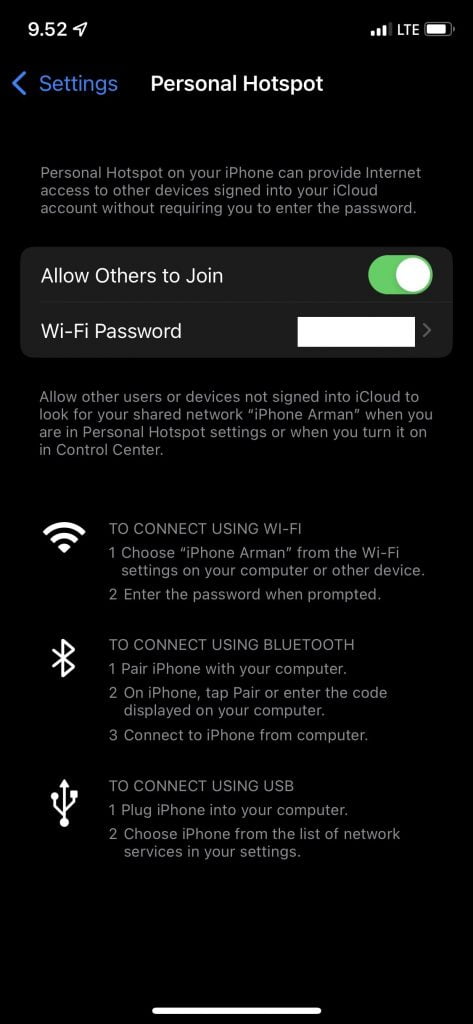Mengetahui cara setting hotspot iPhone untuk saat ini memang sangat dibutuhkan karena kita sebagai pengguna iPhone dapat membantu orang disekitar agar juga dapat bisa online. Fitur berbagi jaringan pada iPhone seperti ini dikenal dengan Personal Hotspot.
Kali ini kita akan menjelaskan cara mengatur Personal Hotspot atau Hotspot Pribadi dan menggunakannya dengan Instant Hotspot. Kita juga akan membahas informasi tambahan mengenai cara kerja Personal Hotspot dan persyaratan untuk penggunaannya. Tutorial kali ini dapat kamu terapkan untuk iPhone dengan iOS 12 atau yang lebih baru.
Baca juga: Cara Mengunci Aplikasi di iPhone tanpa Ribet
Cara Setting Hotspot iPhone(Mengaktifkan Personal Hotspot)
Pastikan Data Cellular Anda sudah menyala ya, jika sudah maka ikuti langkah-langkah berikut:
- Pada layar Home, ketuk Settings.
- Pada menu Settings, ketuk Hotspot Personal Hotspot.
- Pada menu Personal Hotspot, aktifkan tombol hijau Personal Hotspot
- Harap ingat password Wi-Fi yag tertulis di layar. Anda akan menggunakan password ini nantinya untuk menghubungkan ke perangkat lain melalui hotspot ini.
Jika Anda tidak mengaktifkan Wi-Fi, Bluetooth, ataupun keduanya saat mengaktifkan Personal Hotspot, pada layar Anda akan diminta untuk dapat menyalakannya atau hanya menggunakan USB.
Baca juga: Kelebihan dari Low Power Mode iPhone dan Mengapa Kamu Harus Aktifkan
Cara Setting Hotspot iPhone Lebih Mudah dengan Instant Hotspot
Dengan Instant Hotspot, fitur Personal Hotspot di iPhone atau iPad Anda dapat berbagi koneksi internet ke Mac, iPhone, iPad, atau iPod touch lainnya tanpa harus memasukkan password.
Pertama, pastikan bahwa perangkat iOS yang ingin Anda gunakan sebagai hotspot telah login ke iCloud dengan akun ID Apple yang sama dengan perangkat Mac atau iOS yang ingin Anda berikan akses internetnya. Masing-masing perangkat juga harus mengaktifkan koneksi Bluetooth dan Wi-Fi.
Harap diperhatikan untuk mengaktifkan Instant Hotspot harus memiliki syarat sebagai berikut:
- iPhone 5 atau seri yang lebih baru yang menjalankan OS 8.1 atau versi yang lebih baru
- iPad generasi ke-4 dan seri yang lebih baru
- iPad Pro, iPad Air, atau iPad mini (semua model)
Anda bisa menggunakan Instant Hotspot untuk menyambung ke perangkat di atas yang menjalankan setidaknya iOS 8 serta iPod touch (generasi ke-5) atau seri yang lebih baru. Mac yang menjalankan OS X Yosemite atau versi yang lebih baru.
- Untuk menghubungkan Mac ke perangkat hotspot, buka menu bar, pilih status Wi-Fi, lalu pilih nama iPhone atau iPad yang mengaktifkan Personal Hotspot.
- Untuk menyambungkan iPad, iPod touch, atau iPhone lain ke perangkat hotspot, buka Settings > Wi-Fi, lalu ketuk nama iPhone atau iPad yang mengaktifkan Personal Hotspot.
- Perangkat ketiga Anda bisa terhubung ke jaringan hotspot tanpa harus memasukkan password lagi.
Pengertian Personal Hotspot iPhone
Personal Hotspot adalah salah satu fitur iOS yang memungkinkan iPhone untuk berbagi koneksi data seluler dengan perangkat terdekat lainnya melalui Wi-Fi, Bluetooth, atau USB. Fitur ini lebih dikenal sebagai nama tethering.
Saat Anda menggunakan Personal Hotspot, iPhone Anda bertindak seperti wireless router untuk perangkat lain, mengirim dan menerima data untuk perangkat-perangkat yang ada. Jika Anda memiliki paket data yang memadai pada paket seluler Anda, Personal Hotspot adalah alternatif yang sangat baik untuk menggantikan hotspot Wi-Fi yang ada di tempat umum dan cafe.
Baca juga: Cara Unlock iPhone tanpa Password atau Passcode dengan Aplikasi ini
Apa Saja yang Dibutuhkan untuk Mengaktifkan Personal Hotspot
- iPhone dengan iOS 8 atau versi yang lebih baru.
- iPad seluler, dengan iPadOS 8 atau versi yang lebih baru.
- Paket data atau kuota yang memadai untuk tethering atau Personal Hotspot.
- Kabel USB, jika Anda ingin menghubungkan perangkat melalui kabel USB